Bagaimana Memperbaiki Windows Live Mail Tidak Bekerja di PC Windows?
Diterbitkan: 2022-03-02Windows Live Mail tidak berfungsi di PC Windows? Jangan khawatir, cobalah taktik 100% ini untuk memperbaiki Windows Live Mail, dengan mudah & cepat.
Hampir setahun yang lalu, Microsoft memutuskan untuk menghentikan dukungan untuk Windows Live Mail, yang merupakan salah satu klien email yang paling banyak digunakan di antara pengguna PC Windows. Namun, banyak pengguna belum berhenti menggunakan klien email usang ini dan masih menggunakannya.
Namun, baru-baru ini, banyak pengguna Windows yang lebih suka menggunakan klien Windows Live Mail mengeluh tentang perilaku tidak responsif dari klien email masing-masing. Mereka menyatakan bahwa Windows Live Mail tidak akan terbuka atau diluncurkan pada sistem operasi Windows mereka. Ini bisa sangat membuat frustrasi, terutama ketika Windows Live Mail (WLM) adalah pilihan pilihan Anda sebagai klien email. Oleh karena itu, hari ini, kami telah membuat panduan ini yang menjelaskan beberapa taktik yang telah diuji dan dicoba untuk memperbaiki masalah dengan Windows Live Mail.
Cara Mudah & Cepat untuk Memperbaiki Windows Live Mail Tidak Bekerja di PC Windows
Jika Anda mengalami masalah dengan klien e-mail klasik favorit Anda, yaitu Windows Live Mail, maka pastikan untuk mencoba resolusi yang tercantum di bawah ini. Peretasan yang disarankan pasti akan membantu Anda memperbaiki Windows Live Mail yang tidak berfungsi pada Windows 11, 10, atau versi yang lebih lama.
Cara 1: Luncurkan Klien Email sebagai Administrator dan dalam Mode Kompatibilitas
Banyak pengguna entah bagaimana berhasil memperbaiki Windows Live Mail yang tidak berfungsi hanya dengan menjalankan program sebagai administrator dan dalam mode kompatibilitas. Ini mungkin terdengar seperti peretasan dasar, tetapi bisa bekerja seperti sulap. Jika Anda tidak tahu, bagaimana membuat perubahan tertentu, ikuti langkah-langkah yang diuraikan di bawah ini:
Langkah 1: Temukan jalur berikut.
C : Program FilesWindows Live Mail atau C : Program Files(x86)Windows LiveMail
Langkah 2: Klik kanan pada file wlmail.exe dan pilih Properties.
Langkah 3: Pilih tab Kompatibilitas untuk melanjutkan.
Langkah 4: Centang kotak yang ditunjukkan sebelum Jalankan program ini dalam mode kompatibilitas untuk, juga pilih versi OS Windows yang benar dari menu tarik-turun.
Langkah 5: Setelah itu, centang kotak sebelum Run this program as an administrator.
Langkah 6: Klik Ok untuk menyimpan perubahan.
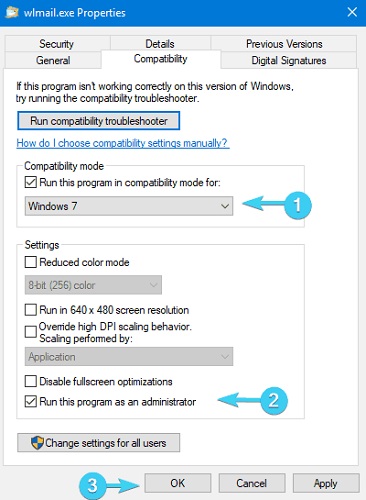
Langkah 7: Setelah selesai, coba luncurkan kembali Windows Live Mail.
Ini pasti harus memperbaiki klien Windows Live Mail. Namun, sayangnya, masalah tetap ada, jadi coba peretasan lain.
Baca Juga: Bagaimana Cara Memperbaiki Kesalahan Sementara Gmail? Coba Cara Terbaik!
Cara 2: Buat Akun Windows Live Mail Baru
Ini mungkin terjadi karena perubahan yang dibuat oleh Microsoft, mungkin akun Windows Live Mail Anda yang ada saat ini mungkin lapse di Windows 10. Jika itu masalahnya, maka Anda dapat mencoba menghapus akun lama dan membuat yang baru. Ini mungkin membantu Anda memperbaiki masalah. Untuk melakukannya, ikuti langkah-langkah di bawah ini:
Langkah 1: Luncurkan Windows Live Mail untuk melanjutkan.
Langkah 2: Setelah itu, klik ikon Akun dan pilih Keluar dari opsi Windows Live Mail dari daftar menu tarik-turun.
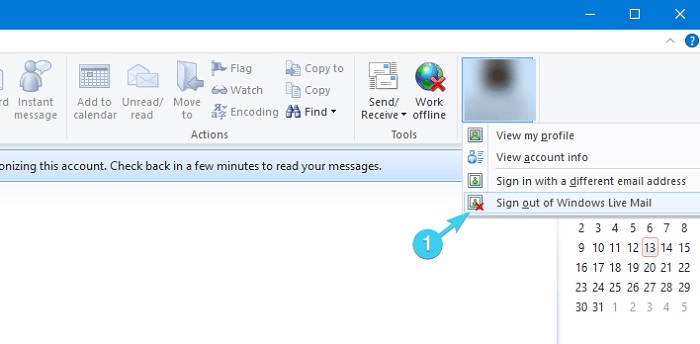

Langkah 3: Tunggu beberapa detik dan buat akun baru atau masuk dengan alamat email alternatif.
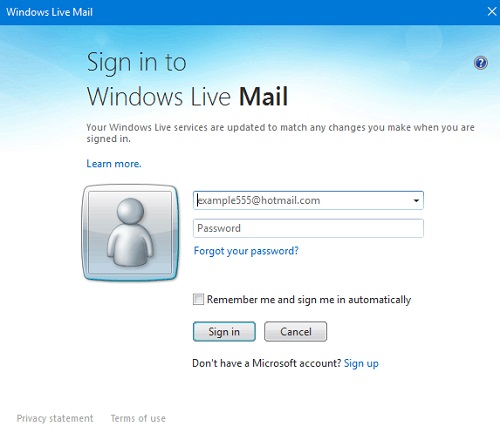
Setelah selesai, uji masalah dan cari perubahan. Jika tidak membantu, coba solusi lain.
Baca Juga : Cara Backup Email Gmail Dengan Attachment
Cara 3: Nonaktifkan Sementara Solusi Antivirus
Perangkat lunak antivirus Anda dapat menjadi penyebab lain di balik Windows Live Mail tidak akan terbuka di PC Windows 10. Terkadang, perangkat lunak antivirus memblokir aplikasi atau program tertentu agar tidak berjalan dengan baik seperti yang diharapkan.
Jadi, pastikan saja klien email Microsoft disertakan dalam daftar pengecualian dalam solusi antivirus pihak ketiga Anda. Jika seandainya, Windows Live Mail tidak diblokir oleh perangkat lunak antivirus Anda, maka Anda dapat mencoba menonaktifkan antivirus Anda untuk memperbaiki masalah. Karena program antivirus tertentu tidak kompatibel dengan versi aplikasi yang lebih lama. Oleh karena itu, Anda harus mencobanya, terutama ketika Anda mengalami masalah Windows Live Mail tidak berfungsi.
Setelah menonaktifkan perangkat lunak antivirus, periksa apakah masalahnya sudah teratasi. Jika tidak, maka Anda perlu beralih ke solusi berikutnya untuk menghilangkan masalah.
Cara 4: Perbarui Driver PC Anda
Last but not least, jika Anda menggunakan driver PC yang sudah ketinggalan zaman, maka Anda mungkin menghadapi banyak masalah dan kesalahan seperti Windows Live Mail tidak mau terbuka dan banyak lagi. Karenanya untuk mengatasi kesalahan ini, Anda harus mencoba memperbarui driver yang sudah ketinggalan zaman di PC Anda.
Untuk melakukan tugas ini dengan cepat & mudah, Anda dapat menggunakan perangkat lunak utilitas pembaruan driver pihak ketiga seperti Bit Driver Updater. Ini adalah solusi terbaik untuk mendeteksi dan memperbaiki semua driver yang salah pada PC Windows. Bit Driver Updater secara otomatis mengenali sistem Anda dan menemukan driver yang tepat untuknya.
Untuk memperbarui driver dengan Bit Driver Updater, Anda harus mengikuti langkah-langkah yang dibagikan di bawah ini:
Langkah 1: Unduh Bit Driver Updater dari tombol di bawah ini.
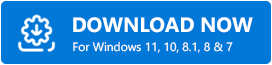
Langkah 2: Setelah itu, klik dua kali file yang dapat dieksekusi dan ikuti petunjuk di layar untuk menyelesaikan instalasi perangkat lunak.
Langkah 3: Jalankan Bit Driver Updater di PC Anda dan klik opsi Pindai dari panel menu kiri.
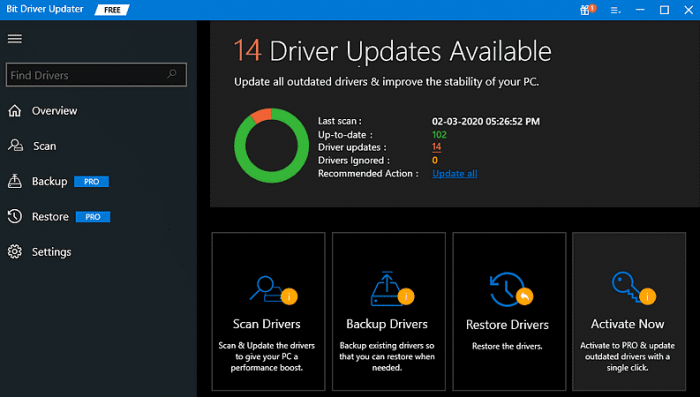
Langkah 4: Selanjutnya, tunggu dan biarkan pemindaian selesai.
Langkah 5: Periksa hasil pemindaian dan klik tombol Perbarui Semua untuk menginstal versi terbaru dari semua driver PC sekaligus.
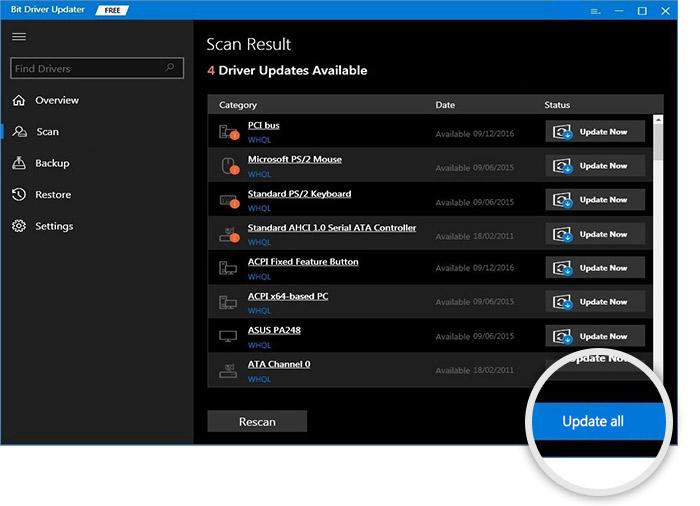
Namun, ini mengharuskan Anda untuk meningkatkan ke versi pro Bit Driver Updater, yang juga memberikan jaminan uang kembali lengkap 60 hari dan bantuan teknis 24/7. Jika Anda menggunakan versi gratis, maka Anda dapat mengklik tombol Perbarui Sekarang yang ditampilkan di sebelah driver yang ingin Anda perbarui. Dengan cara ini Anda dapat memperbarui driver satu per satu karena versi gratisnya sebagian manual.
Baca Juga: Cara Menghapus Pesan Gmail Secara Massal
Windows Live Mail Tidak Bekerja di Windows: DIPERBAIKI
Jadi, saran di atas adalah beberapa resolusi terbaik dan terbukti untuk memperbaiki Windows Live Mail tidak berfungsi di PC Windows. Kami harap Anda menemukan panduan pemecahan masalah ini sangat membantu dan bermanfaat. Tolong beri tahu kami di komentar di bawah jika Anda memiliki saran yang lebih baik tentang hal yang sama. Selanjutnya, kirimkan pertanyaan Anda juga di komentar di bawah. Kami akan mencoba level terbaik kami untuk membantu Anda.
Selain itu, berlangganan Newsletter kami jika Anda ingin membaca lebih banyak artikel informatif seperti ini. Terakhir, ikuti kami di Facebook, Twitter, Instagram, dan Pinterest.
